Up to date
This page is up to date for Godot 4.2.
If you still find outdated information, please open an issue.
Gradle-Builds für Android¶
Godot bietet die Möglichkeit, mit dem Gradle-Buildsystem zu bauen. Anstatt die bereits vorgefertigte Vorlage zu verwenden, die mit Godot geliefert wird, wird ein Android-Java-Projekt in Ihrem Projektordner installiert. Godot baut es dann und verwendet es als Exportvorlage, wenn Sie das Projekt exportieren.
Es gibt einige Gründe, warum Sie dies vielleicht tun möchten:
Ändern des Projekts, bevor es erstellt wird.
Externe SDKs hinzufügen, die mit Ihrem Projekt verarbeitet werden.
Die Konfiguration des Gradle-Builds ist ein ziemlich geradliniger Prozess. Aber zuerst müssen Sie die Schritte in exporting for android bis zu Einrichtung in Godot befolgen. Danach führen Sie die folgenden Schritte aus.
Einrichten der Gradle-Build-Umgebung¶
Rufen Sie das Menü Projekt auf und installieren Sie die Vorlage Gradle Build:
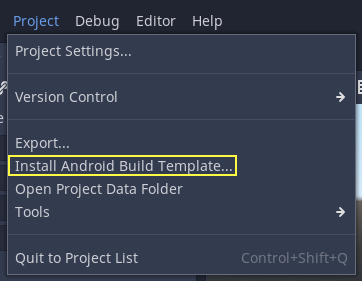
Stellen Sie sicher, dass Exportvorlagen heruntergeladen werden. Falls nicht, hilft Ihnen dieses Menü beim Herunterladen.
Ein Gradle-basiertes Android-Projekt wird unter res://android/build erstellt. Es ist nicht notwendig, diese Dateien zu bearbeiten, es sei denn, Sie müssen das Projekt wirklich ändern.
Aktivieren des Gradle-Builds und Exportieren¶
Beim Einrichten des Android-Projekts im Dialog Projekt > Export muss Gradle Build aktiviert sein:
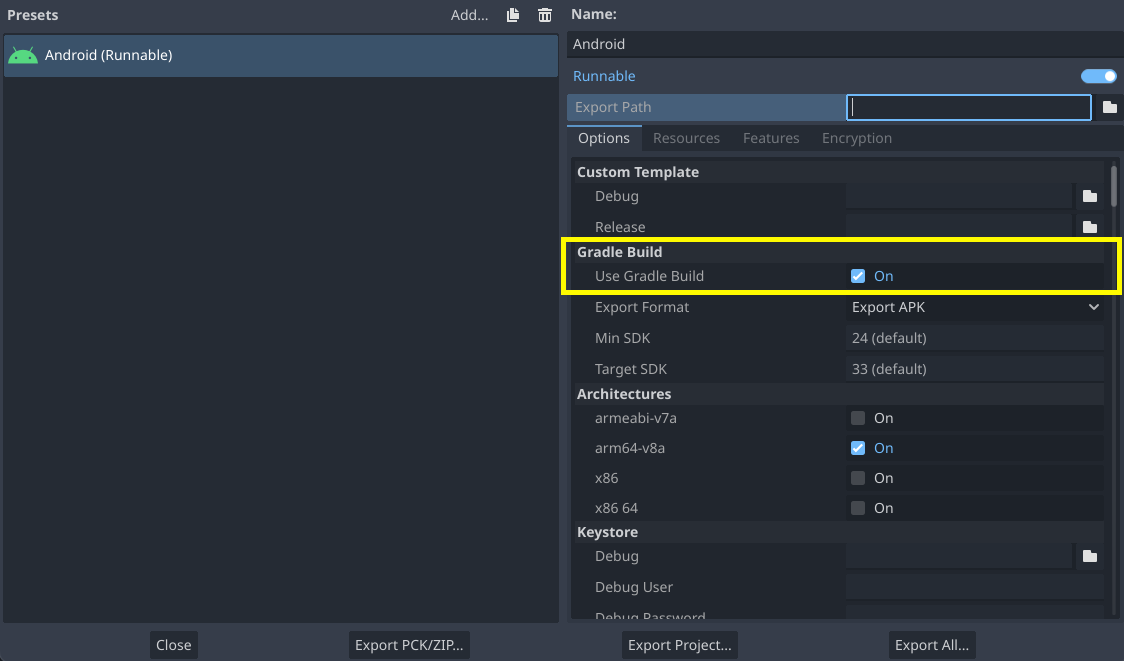
Von nun an wird bei dem Versuch das Projekt zu exportieren oder Ein-Klick-Ausliefern auszuführen, das Gradle-Buildsystem aufgerufen, um neue Vorlagen zu generieren (dieses Fenster erscheint jedes Mal):
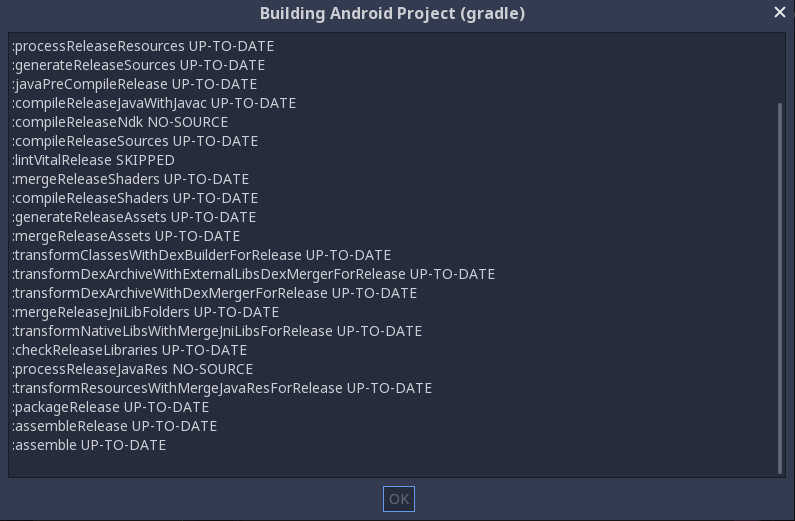
Die erstellten Vorlagen werden anschließend automatisch verwendet, sodass keine weitere Konfiguration erforderlich ist.
Bemerkung
Bei Verwendung des Gradle Android-Build-Systems werden Assets, die sich in einem Ordner befinden, dessen Name mit einem Unterstrich beginnt, nicht in das generierte APK aufgenommen. Dies gilt nicht für Assets, deren Dateiname mit einem Unterstrich beginnt.
Zum Beispiel wird _example/image.png nicht als Asset aufgenommen, aber _image.png schon.